
When you power on your Fire TV or the TV that is connected to a FireStick, you will be greeted with a logo. When the logo disappears on the TV screen, you can binge on your favorite shows. However, sometimes things don't happen as expected. Lots of people reported the Fire TV travado na tela de logo. problema do Firestick travado na tela da Amazon.
Por que a Fire TV ou FireStick se recusa a avançar além do logotipo? O que fazer se você enfrentar o mesmo problema? Role para baixo para obter o guia de solução de problemas.
Sumário
O FireStick travado na tela de carregamento é um problema frustrante, especialmente quando você está pronto para aproveitar o conteúdo que esperou por muito tempo. O que causa o problema? As possíveis causas incluem problemas de fornecimento de energia, problemas de incompatibilidade, uma atualização do sistema iminente ou backup de dados, ou defeito de hardware.
Então, quando você se deparar com seu FireStick travado no logo da Fire TV ou no logo da Amazon, você pode tentar consertá-lo, contanto que o problema não seja causado por hardware defeituoso. Como consertar o FireStick travado no logo da Fire TV? Algumas soluções são compartilhadas abaixo.
Correção 1. Aguarde 25 minutos.
Antes de realizar qualquer solução para corrigir o problema do logo travado na Fire TV, aguarde cerca de 25 minutos. Por quê? Como mencionado acima, o problema pode ser causado por uma atualização do sistema iminente ou backup de dados. Portanto, espere cerca de 25 minutos para dar tempo ao seu Fire TV de concluir a atualização do sistema ou o backup de dados.
Note that during this wait time, don't press any button on your remote or shut down your Fire TV. What you only need to do is leave your Fire TV aside for about 25 minutes.
Após 25 minutos, volte e verifique se o logo da Fire TV ou da Amazon desapareceu. Se o logo persistir ou aparecer novamente, você precisa tomar uma atitude agora mesmo.
Correção 2. Reinicie o Dispositivo
When an electronic device runs into an issue, restarting it might often do the trick. During the restarting process, temporary glitches that may cause the issue will be removed. Hence, if waiting doesn't deliver the expected result, restart your electronic device.
Como reiniciar o Fire TV ou Firestick que está travado em um logotipo? A maneira direta é desplugá-lo da fonte de energia e plugá-lo novamente após alguns minutos. Então, Ligue sua Fire TV. e veja se o problema desaparece.
Também remova o cache, mas outros dados, incluindo dados de login e configurações, serão removidos juntos. Portanto, não escolha esta opção se deseja limpar apenas o cache.
Correção 3. Verifique a Fonte de Alimentação
Para que seu Fire TV ou FireStick funcione corretamente, você precisa garantir que ele tenha fornecimento de energia suficiente. Para garantir um fornecimento de energia suficiente para o seu dispositivo, use o cabo de energia ou adaptador incluído com o seu dispositivo e conecte o cabo de energia na tomada de parede.
Não é recomendado que você alimente seu dispositivo eletrônico por meio de um cabo de energia não oficial, pois isso pode causar uma série de problemas. Se o cabo de energia enviado for defeituoso, compre um oficial da Amazon.
Correção 4. Troque a Porta HDMI.
O problema de conexão HDMI também pode ser culpado se você encontrar seu Firestick travado na tela de carregamento. Portanto, continue verificando se o problema relacionado ao HDMI é o culpado no seu caso.
Se você estiver usando um extensor HDMI para configurar a conexão entre sua TV e o Firestick, verifique se o extensor HDMI está danificado e tente conectar seu Firestick diretamente à sua TV.
Se nada funcionar, desconecte seu Firestick da porta HDMI e conecte-o em outra porta HDMI diferente para ver se a porta HDMI que você usou está com defeito.
Correção 5. Verifique se sua TV suporta HDCP.
Se você está irritado porque seu Firestick está travado no logo da Amazon, precisa verificar se a TV suporta. HDCP.
HDCP (High Digital Content Protection) is an encryption system that protects digital video content from unauthorized copying, and Firestick is an HDCP-compliant device, which determines that it only works on HDCP-compliant TVs or monitors. In other words, if you connect your Firestick to a TV or monitor that doesn't support HDCP-compliant, the streaming device will work with issues.
Como verificar se sua TV suporta HDCP? Leia a seção do cabo de vídeo no manual da sua TV e veja se menciona HDCP em algum lugar entre as definições das portas de vídeo. Se não mencionar, provavelmente sua TV não é compatível com HDCP, e você precisará substituí-la por uma que seja compatível com HDCP.
Correção 6. Restaurar as Configurações de Fábrica do Fire TV ou Firestick.
Se o seu Fire TV ou Firestick continuar travando durante a inicialização, redefinir o dispositivo para as configurações de fábrica pode resolver o problema, mas isso removerá dados e configurações do dispositivo.
Pressione o certo e back pressione os botões no seu controle remoto ao mesmo tempo por cerca de 10 segundos, e seu dispositivo começará a restaurar as configurações de fábrica.
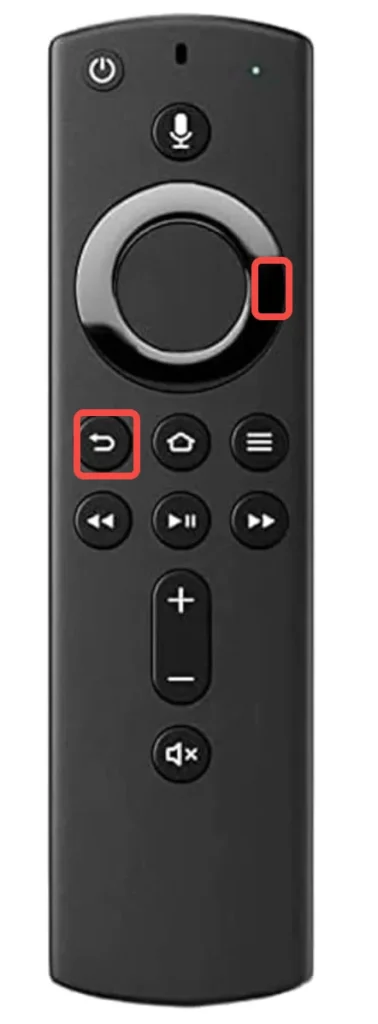
Dica: Você quer se despedir da troca de bateria do seu controle remoto Fire TV? Se sim, você pode tentar o Controle Remoto Fire TV BoostVision. The app concentrates on keeping it simple, but it doesn't compromise functionality.
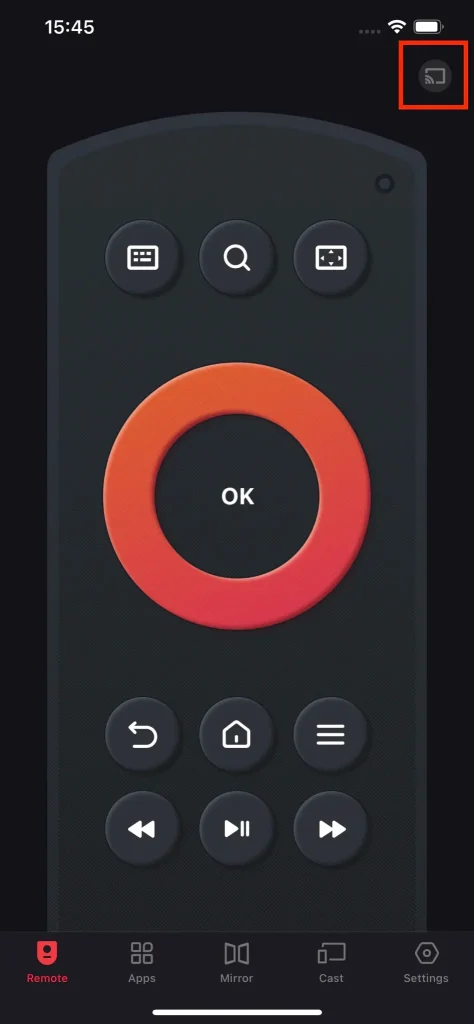
Se você ainda é recebido por um teimoso logotipo da Fire TV ou da Amazon na tela da sua TV, há uma grande chance de que seu dispositivo sofra danos no hardware, e você pode contate a Amazon tentar obter um dispositivo de substituição.
Conclusão
When you see a stuck Fire TV or Amazon logo on your TV screen, please wait 25 minutes. If you still can't access the home menu, please power cycle the TV, check the power supply, use a different HDMI port, check if your TV supports HDCP, and lastly factory reset your device.
Fire TV travado no logo é um problema frustrante, mas, em geral, pode ser resolvido com essas soluções. Se você está enfrentando esse problema, tente usá-las.
Fire TV Travado na Tela de Logotipo FAQ
P: Por que minha Fire TV está travada no logo?
As razões comuns incluem problemas de fornecimento de energia, problemas de incompatibilidade, uma atualização de sistema iminente ou backup de dados, ou defeito de hardware.
P: Como forço a reinicialização do Fire TV?
- Vá para Configurações na sua Fire TV.
- Escolha Dispositivo e Software.
- Select Restart.
Sua Fire TV será desligada e reiniciada.








